Laste ned Zorin OS:
Først må du laste ned ISO-installasjonsbildet til Zorin OS fra den offisielle nettsiden til Zorin OS.
Besøk https: // zorinos.com fra favorittleseren din og klikk på Last ned Zorin OS.
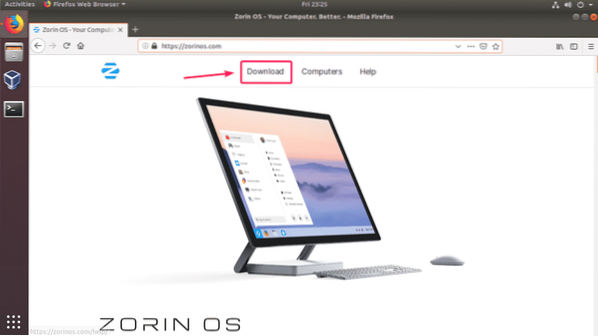
Du vil se nedlastingssiden til Zorin OS 15 Ultimate. Den ultimate versjonen av Zorin OS kommer med noen gode funksjoner, og det koster bare $ 39 når dette skrives.
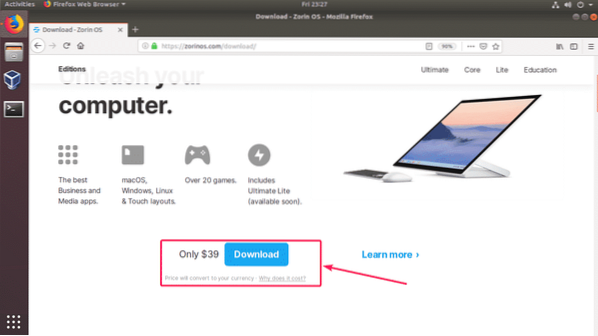
Zorin OS har også Kjerne, Lite, utdanning utgaver som er gratis å bruke.
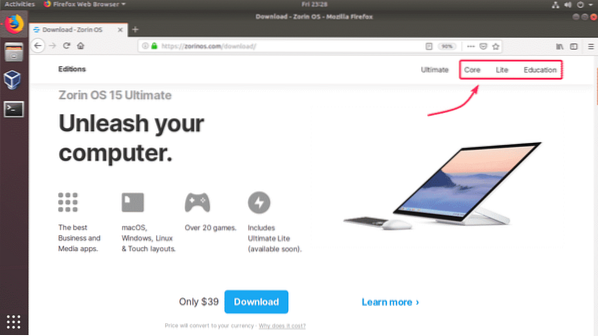
Jeg vil laste ned Zorin OS 15 Core i denne artikkelen.
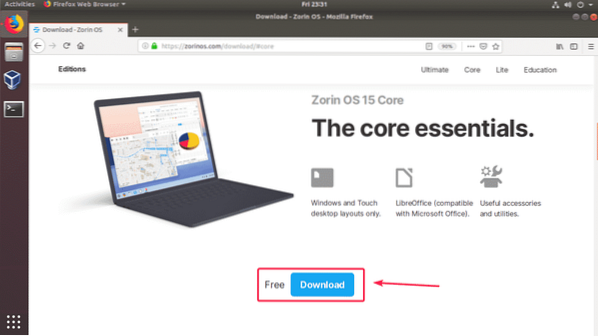
Når du klikker på nedlastingskoblingen, bør du se følgende melding. Registrer deg på Zorin OS-nyhetsbrevet hvis du vil. Eller bare klikk på Hopp over for nedlasting.
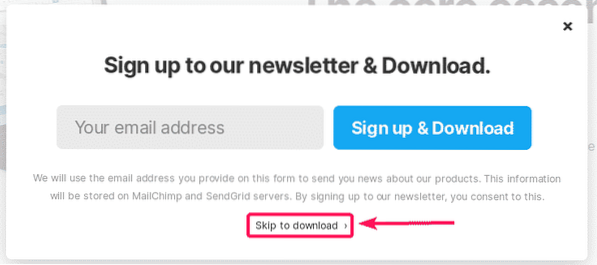
Nettleseren din bør be deg om å lagre Zorin OS 15 ISO-bildefilen. Bare velg Lagre filen og klikk på OK.
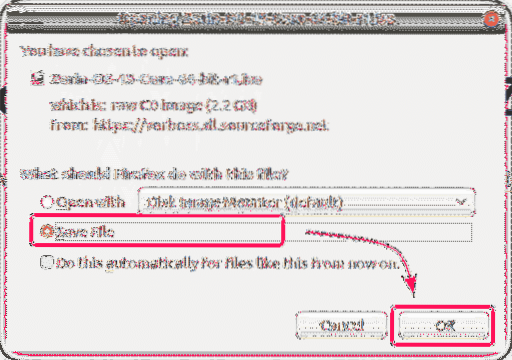
Nedlastingen skal starte. Det tar litt tid å fullføre.
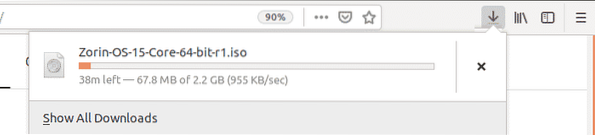
Opprette en virtuell maskin:
Først må du opprette en ny virtuell maskin. For å gjøre det, åpne VirtualBox og klikk på Ny.
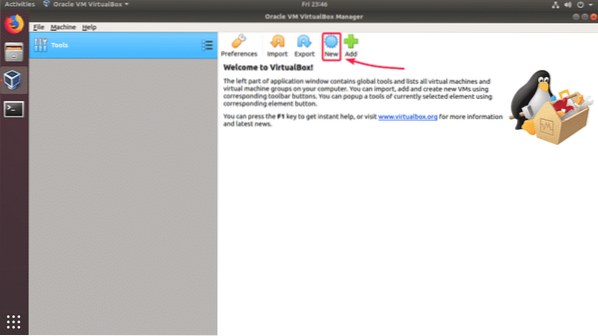
Skriv inn et navn på den virtuelle maskinen. Forsikre deg om at Type og Versjon er satt til Linux og Ubuntu (64-bit) henholdsvis. Klikk deretter på Neste>.
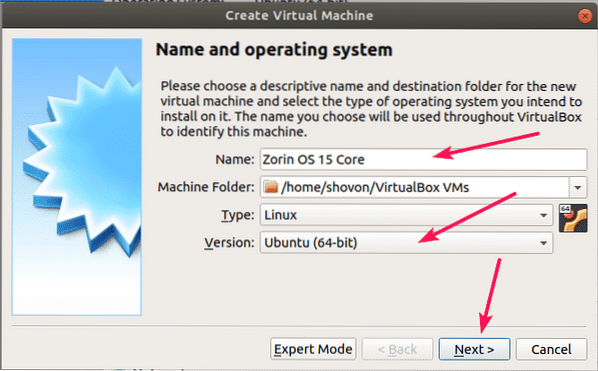
Sett nå minst 2048 MB (2 GB) minne for den virtuelle maskinen. Jeg anbefaler 4096 MB (4 GB). Klikk deretter på Neste>.
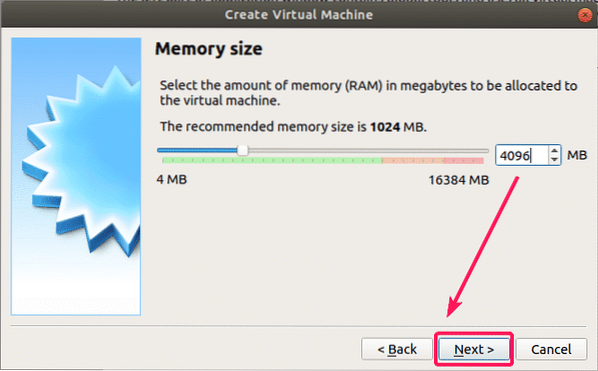
Velg nå Opprett en virtuell harddisk nå og klikk på Skape.
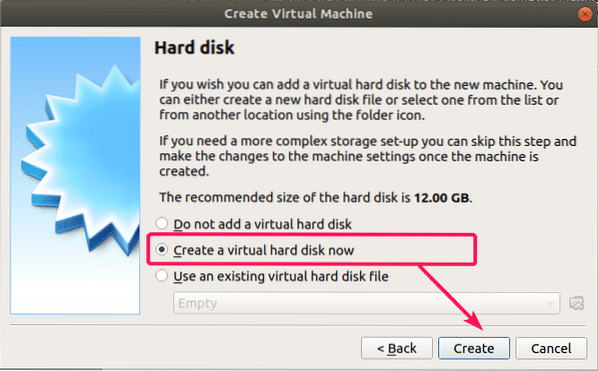
Velg nå VDI (VirtualBox Disk Image) og klikk på Neste>.
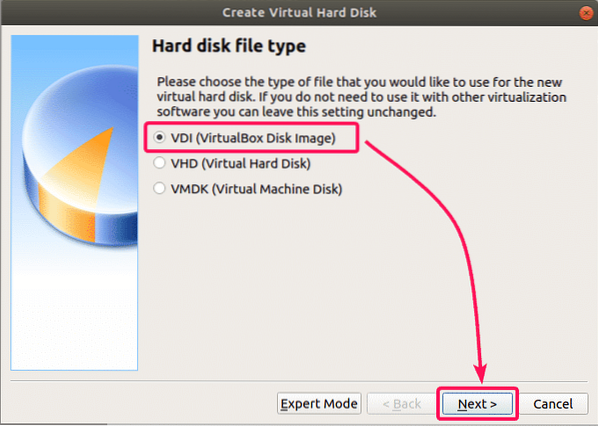
Velg nå Dynamisk tildelt og klikk på Neste>.
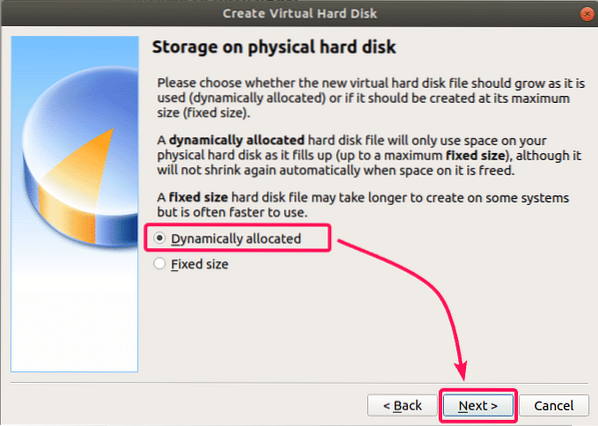
Skriv inn den virtuelle harddiskstørrelsen. Alloker minst 20 GB diskplass til den virtuelle maskinen. Klikk deretter på Skape.
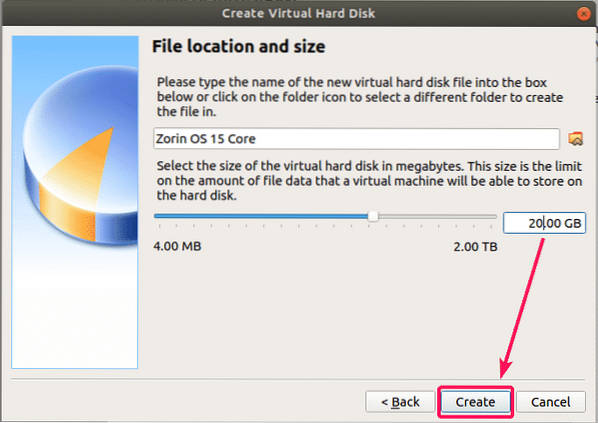
En ny virtuell maskin bør opprettes.
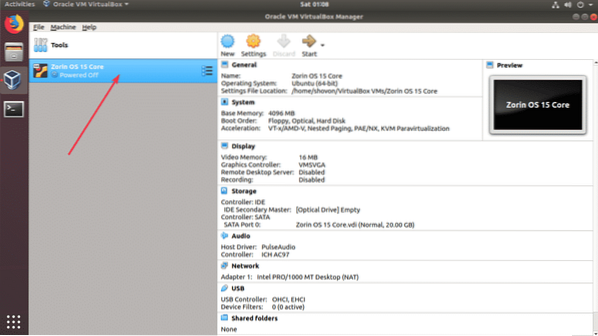
Nå må du feste Zorin OS 15 ISO-bildet som du nettopp lastet ned til den virtuelle optiske stasjonen til den virtuelle maskinen. For å gjøre det, velg den virtuelle maskinen du nettopp opprettet, og klikk på Innstillinger.
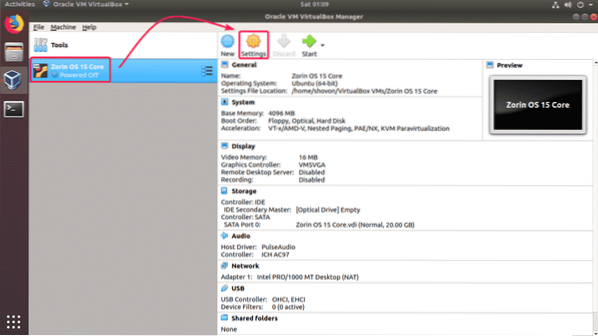
Nå, fra Oppbevaring klikk på Tømme og klikk på Velg Virtual Optical Disk File .. fra CD-rullegardinmenyen.
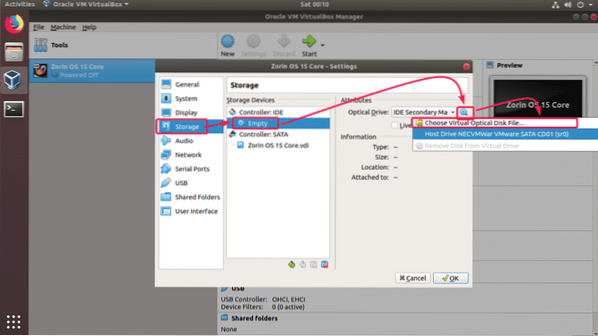
Velg nå Zorin OS 15 ISO-filen du nettopp lastet ned, og klikk på Åpen.
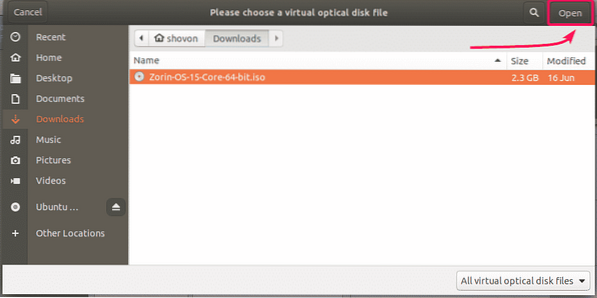
Nå klikker du på OK.
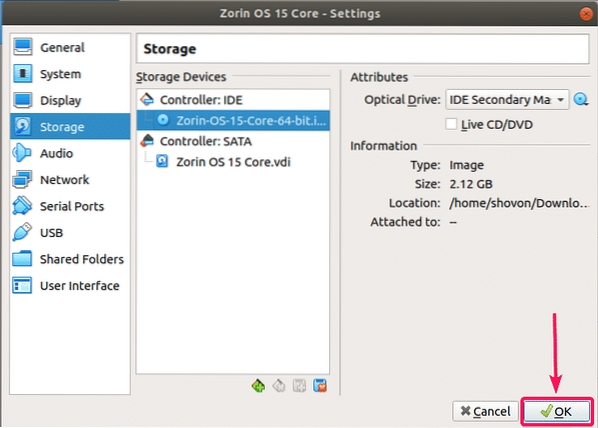
Installere Zorin OS 15:
Nå er du klar til å installere Zorin OS 15. For å installere Zorin OS 15 på den virtuelle maskinen, velg den virtuelle maskinen og klikk på Start.

Velg nå Prøv eller installer Zorin OS fra oppstartsmenyen.
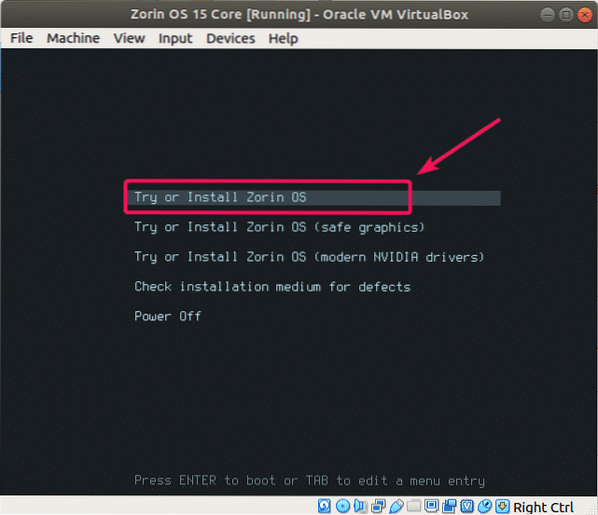
Nå klikker du på Installer Zorin OS fra installatøren.
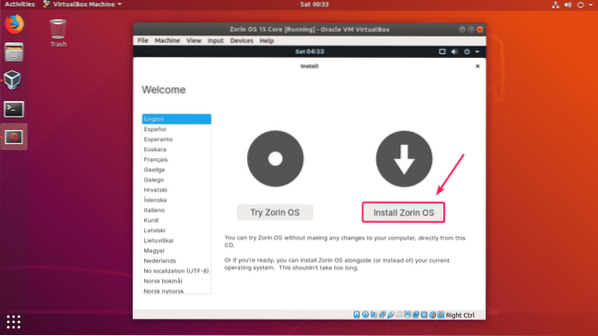
Nå velger du tastaturoppsettet og klikker på Fortsette.
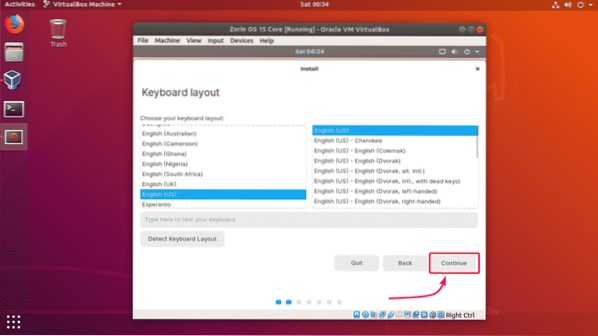
Nå klikker du på Fortsette.
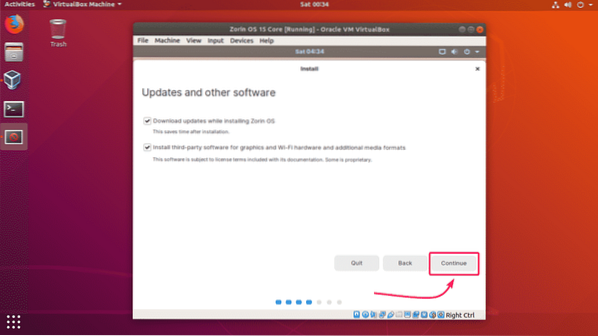
Siden det er en virtuell maskin, kan vi bare slette hele den virtuelle harddisken og installere Zorin OS der. For å gjøre det, velg Slett disken og installer Zorin OS og klikk på Installere nå.
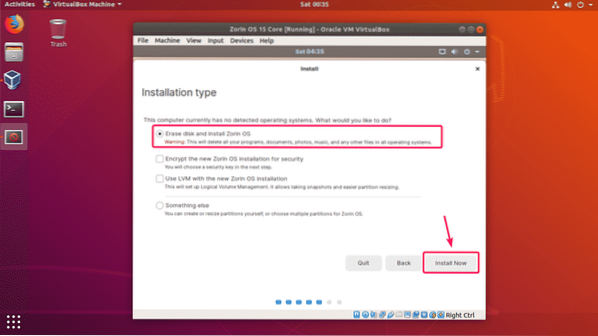
Nå klikker du på Fortsette.
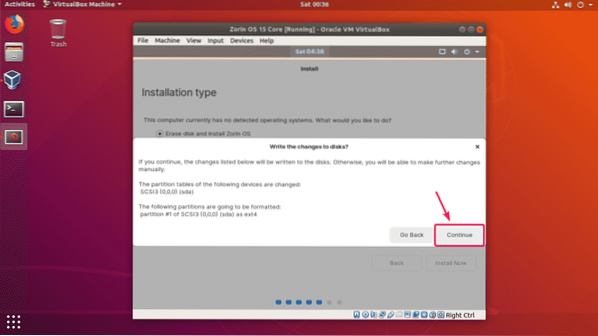
Velg nå din plassering og klikk på Fortsette.
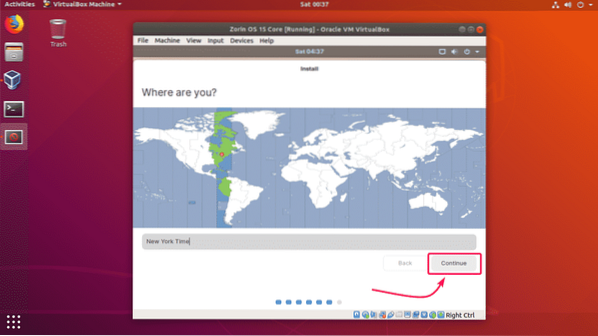
Nå skriver du inn dine personlige opplysninger og klikker på Fortsette.
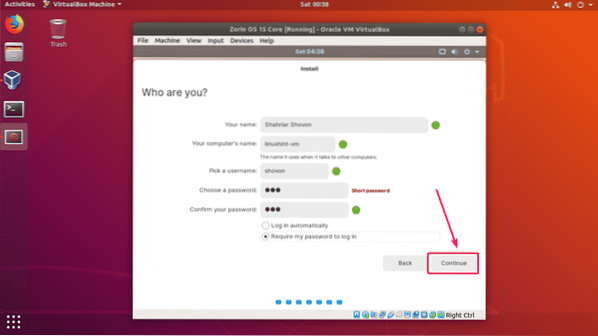
Zorin OS 15 skal begynne å installere. Det kan ta litt tid å fullføre.
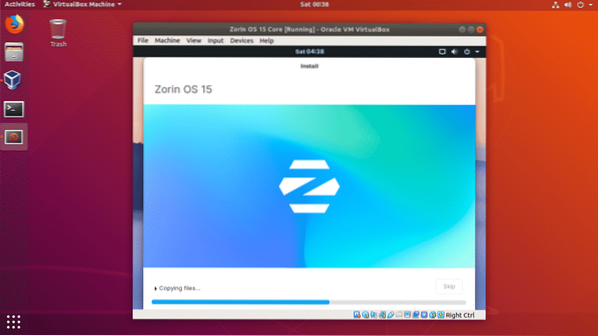
Når Zorin OS 15 er installert, klikker du på Start på nytt nå.
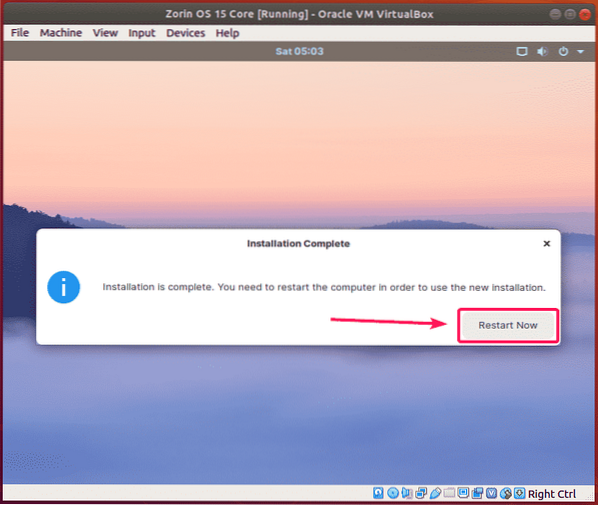
Zorin OS 15 skal starte fra den virtuelle harddisken. Nå skal du kunne logge inn med passordet du har oppgitt under installasjonen av Zorin OS 15.
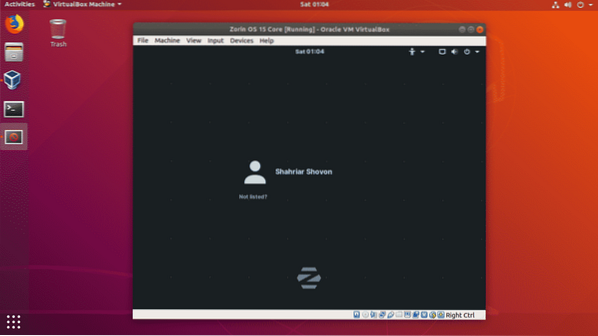
Når du er logget inn, kan du nyte Zorin OS 15.
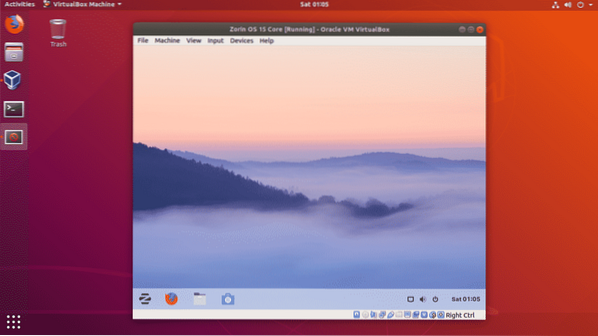
Så det er slik du installerer Zorin OS 15 på VirtualBox. Takk for at du leser denne artikkelen.
 Phenquestions
Phenquestions


